Klēpjdatora tastatūra nedarbojas un neatrodas veidi, kā atrisināt

- 1219
- 223
- Charles Emard
Neviens lietotājs nav apdrošināts no datora tastatūras sadalījuma. Problēma šķiet īpaši globāla, kad runa ir par klēpjdatoru, jo ievades ierīces maiņa šajā gadījumā nav tik vienkārša kā datora gadījumā. Tastatūras kļūmi var izraisīt dažādi aparatūras vai programmatūras rakstura cēloņi, un, ja, piemēram, pirms sabrukuma, piemēram, klēpjdatorā jūs kaut ko izlijāt, problēmas avots ir acīmredzams, bet visbiežāk - Lietotājam ir tikai jāuzmin, kas varēja izraisīt darbības traucējumus un kā ar to cīnīties. Mēs apsvērsim galvenos nepatikšanas iemeslus un pastāstīsim, kā rīkoties, ja klēpjdatora tastatūra pēkšņi pārstāja darboties.

Aparatūras problēmas
Ja tastatūra ir pārstājusi strādāt pie jūsu klēpjdatora, nesteidzieties sazināties ar pakalpojumu speciālistu dienestam. Lai arī darbības traucējumu avots var būt aparatūras iemesls, dažos gadījumos jūs pats varat tikt galā ar uzdevumu, neizmantojot specializētu aprīkojumu. Pirms pāriet uz norādītajām risinājuma metodēm, ir vērts sākt ar acīmredzamāko un primitīvāko, proti, pārbaudiet jaudu, novērst bojājuma faktu un identificējiet problēmas mērogu. Piemēram, ja tikai daļa no pogām nedarbojas, pastāv liela slikta kontakta varbūtība, pateicoties mazu daļiņu, drupatas vai izlijušo šķidrumu atslēgai - problēma tiks atrisināta, notīrot tās, un neaktīvais digitālais bloks tiek pagriezts Izmantojot Num Lock taustiņu.
Vēl viens vienkāršs un universāls risinājums, kas ietaupa daudzas kļūdas un neveiksmes, ir ierīces pārlādēšana. Ja pārbaudījāt klēpjdatoru un izmēģinājāt šīs vienkāršākās darbības, ja nav efekta, mēs virzāmies tālāk.
Noņemiet klēpjdatora akumulatoru
Lai gan no pirmā acu uzmetiena lēmums pilnībā samazināt klēpjdatoru un tiek uzskatīts par absurdu, tas bieži palīdz novērst darbības traucējumus.

Pilnīga strāvas padeves pārtraukums ietver ierīces akumulatora ekstrakciju, kurai jums jāizslēdz ierīce, aizveriet vāku, apgrieziet to un, bruņots ar skrūvgriezi, atskrūvējiet aizmugurējo vāku. Noņemiet un pārbaudiet akumulatoru. Ja tas ir pietūkuši, ir bīstami to atstāt lietas iekšpusē, bet, ja viss ir kārtībā, mēs atgriežam elementu tajā pašā vietā.
Vilciena pārbaude
Progresīvāks lietotājs var iet vēl tālāk un izjaukt klēpjdatora korpusa daļu, lai uzzinātu nepareizas darbības cēloni. Bieži vien vainīgais kļūst par vilcienu, kas savieno tastatūru ar māti. Atkarībā no klēpjdatora modeļa ir demontāžas nianses, tāpēc mēs iesakām izpētīt atbilstošās instrukcijas.

Jums būs jāsamontē klēpjdators apgrieztā secībā, tāpēc labāk ir noņemt procesu uz kameras, lai līdz darba beigām visi strukturālie elementi būtu kļuvuši tā vietā un nav papildu detaļu. Iepriekš mēs samazinām ierīci, pēc kuras jūs varat turpināt izjaukt, izmantojot skrūvgriezi. Augšējās daļas pacelšana ar tastatūru, pārbaudiet vilciena savienojuma kvalitāti - tā var atvienoties, kā rezultātā nav atbildes. Izslēdziet vilcienu, velkot aizbīdni, pārbaudiet, vai nav oksīdu vai bojājumu. Ja elements ir kārtībā, mikrokontrollerā rodas problēmas varbūtība.
Programmas līmeņa iemesli
Ar situāciju, kad ievades ierīce pārstāj darboties klēpjdatorā, saskaras dažādu zīmolu ierīču īpašnieki - problēma var rasties Lenovo, Samsung, HP, Acer, Sony VAIO klēpjdatorā. No instalētās sistēmas nav atkarības (iepriekš minētās instrukcijas ir saistītas ar Windows OS), un atkarībā no problēmas avota tiek izmantota viena vai otra risinājuma metode, taču, tā kā visbiežāk provocējošais faktors nav acīmredzams, visticamāk, tas arī notiks ir jāsakārto, meklējot risinājumu. Apsveriet, kāpēc notiek tas, ka tastatūra nedarbojas ar klēpjdatoru, kā arī analizēt efektīvās metodes, kas ir piemērotas situācijās ar programmatūras iemesliem, un tiek izmantotas, lai novērstu problēmu ar Lenovo, Samsung, ASUS, Acer un citiem modeļiem.
Klēpjdatora jaudas iestatījums
Ja problēma ir epizodiska rakstura un nepareiza tastatūras darbība tiek novērota pēc pilnīgas izslēgšanas, un pēc sistēmas restartēšanas jau ieslēgšanas ir vērts mēģināt izslēgt ātru sākumu, par kuru mēs nonākam pie jaudas Piegādes iestatījumi:
- Kontekstuālajā izvēlnē sākums atlasiet vienumu “Power Management” (alternatīva iespēja atvērt to pašu logu, kas ietver vadības paneli - aprīkojumu un skaņu - barošanas avotu).
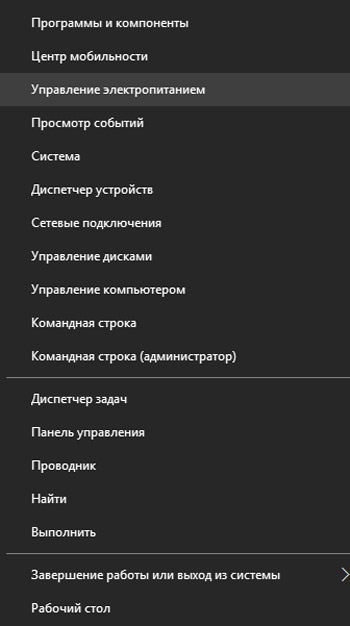
- Loga kreisajā pusē noklikšķiniet uz “Power pogu darbība”. Šeit mēs izvēlēsimies “tagad nav pieejams parametru maiņa” un noņemiet atzīmi no opcijas “Ieslēdziet ātru start”.
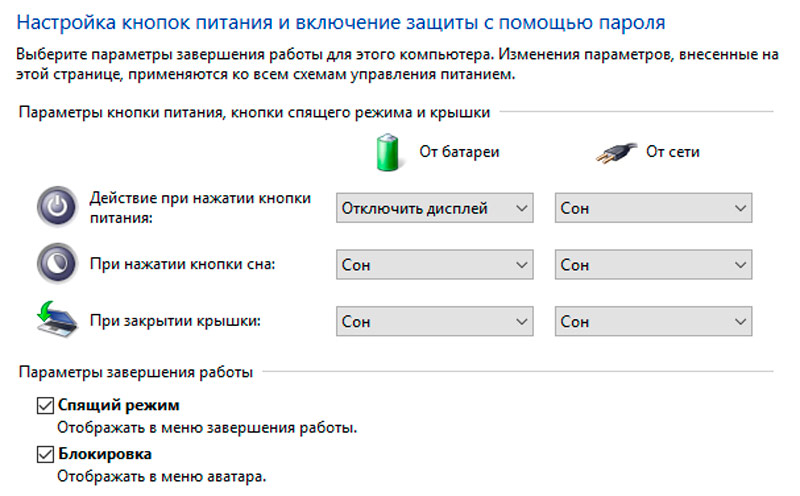
- Mēs saglabājam iestatījumus un atsāknēšanu.
Jauna uzdevuma izveidošana un CTFMON pievienošana.Exe automātiskajā ielādēšanā
Ja tastatūra netiek drukāta uz klēpjdatora, atsakoties strādāt pie ieejas konta, teksta komplekts meklēšanas joslā vai lietojumprogrammās, normāli strādājot BIOS un Windows, piemēram, teksta redaktoros, CTFMON process var kalpo kā nepareizas darbības darbības traucējumi.exe, kas nesākas ar OS.
Jūs varat piespiedu kārtā sākt procesu uzdevuma dispečerā (mēs atveram pakalpojumu, konteksta izvēlnes sākuma atlasot atbilstošo vienumu). Mēs meklējam “CTF iekrāvēju” procesos, un, ja tas netika atrasts novārtā atstāto sarakstā, varat manuāli sākt jaunu uzdevumu, izmantojot izvēlni “File”. Loga "uzdevuma izveidē" mēs iepazīstinām ar rindiņu "Open:" Ctfmon.Exe Un noklikšķiniet uz "Labi".
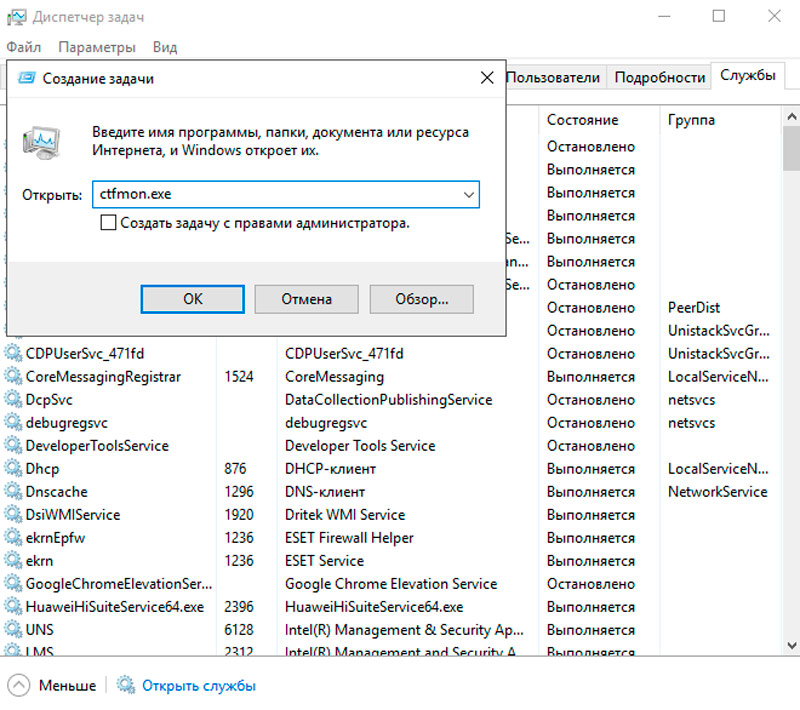
Ja metode palīdzēja, nestrādājošās tastatūras problēmas iemesls patiešām kļuva par nepabeigtu CTFMON.Exe. Tagad apsvērsim, kā to iekļaut autobusa slodzē:
- Mēs dodamies uz reģistra redaktoru (piemēram, izmantojot “izpildīt” konsoli (Win+R vai atlasiet Sākt no konteksta izvēlnes) un komandu Regedit).
- Reģistrā mēs sekojam tam, kā HKEY_LOCAL_MACHINE - programmatūra - Microsoft - Windows - CurrentVersion - palaist.
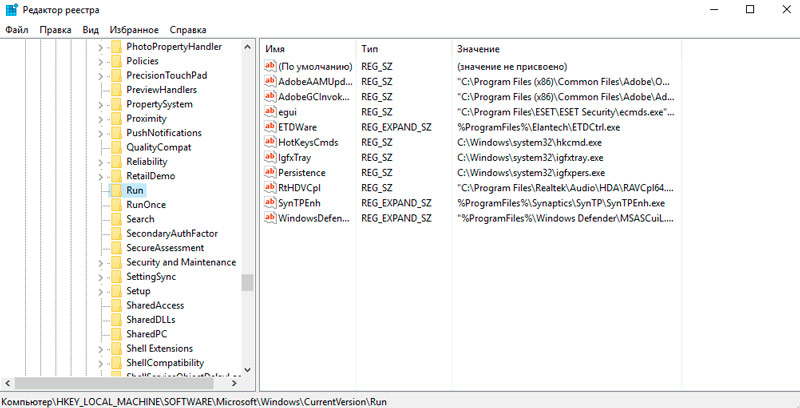
- Bezmaksas apgabalā noklikšķiniet uz PKM un atlasiet "Izveidot" - "Strite parametrs".
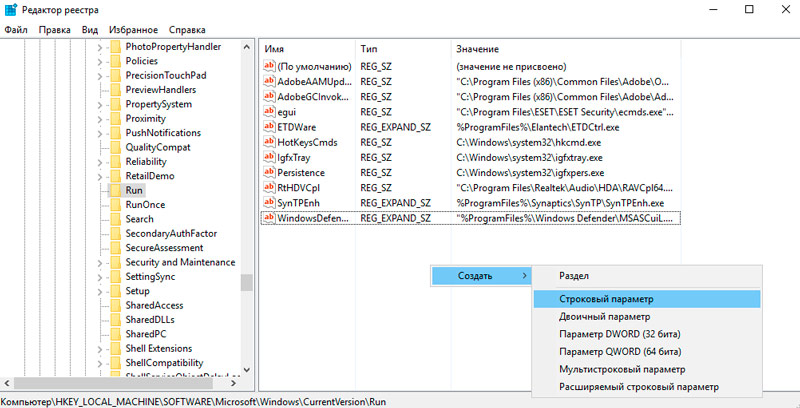
- Mēs viņam uzstādījām vārdu "ctfmon" un nozīmi "C: \ Windows \ System32 \ ctfmon.exe "(Lai iestatītu vērtību, atveriet rekvizītus, noklikšķinot uz dubultklikšķi uz izveidotā parametra).
- Pārlādēt ierīci.
Turklāt jūs varat pārbaudīt uzdevuma pieejamību problēmas plānotājā, par kuru mēs veicam šādas darbības:
- Sākot konteksta izvēlni (noklikšķiniet uz PKM) atlasiet "Datoru pārvaldība".
- Izvēloties "uzdevumu plānotāju".
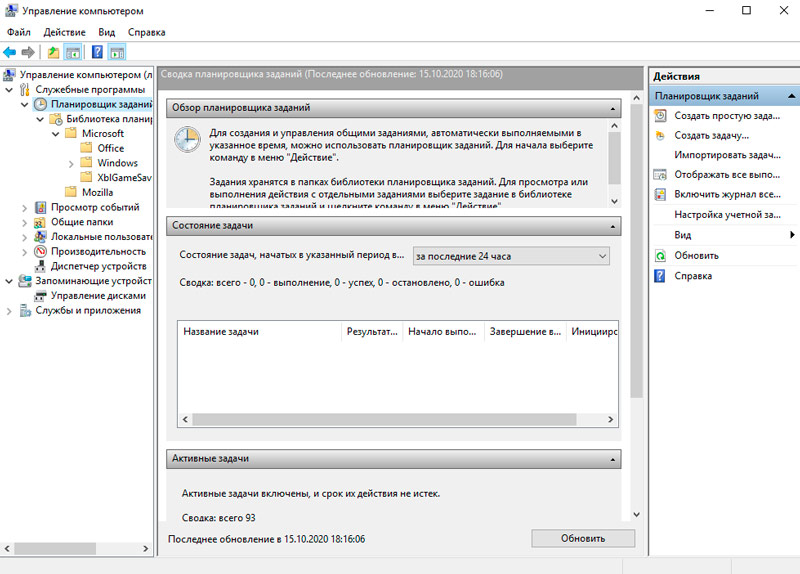
- Tālāk dodieties pa filiāli "Plānotāja bibliotēka" - "Microsoft" - "Windows" - "TextServiceesFramework". Šeit mēs redzam, vai MSCTFMonitor darbojas.
- Ja tas nedarbojas, nospiediet PKM un konteksta izvēlnē ieslēdziet uzdevumu.
- Mēs pārstartējam un pārbaudām, simbolus sāka izdrukāt, reaģējot uz taustiņsitieniem vai nē.
Pārbaudiet ļaunprātīgu
Vīrusi ir diezgan bieži sastopams klēpjdatoru tastatūras ar Windows 10 vai citām OS versijām, tāpēc šādām darbībām jābūt vērstām uz sistēmas pārbaudi un tīrīšanu no ļaunprātīgām un nevēlamām programmām. Jūs varat izmantot gan instalēto pretvīrusu, gan papildus izmantot īpašos utilītas, palaižot visu datora skenēšanu (piemēram, izmantojot Malwarebytes, DR.Tīmekļa izārstēšana).
Tīrīšana no sistēmas atkritumiem un reģistra tīrīšana
Sakarā ar daudzajiem atkritumu failu uzkrāšanos sistēmā, tastatūra var arī pārstāt reaģēt uz taustiņiem.
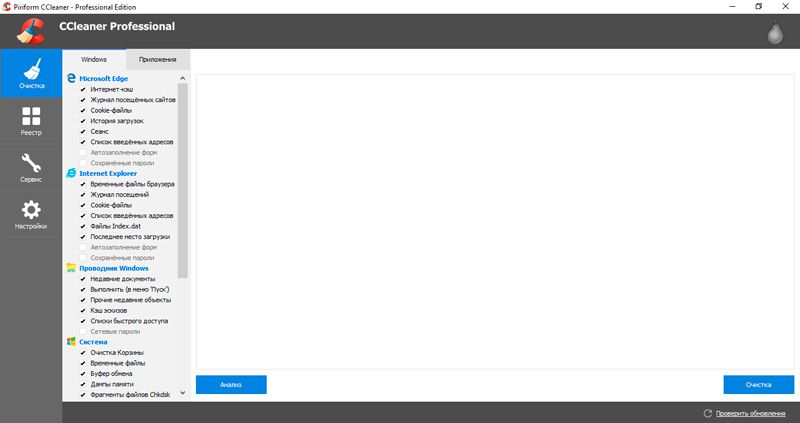
Visu veidu atkritumu, programmatūras atlieku, vecu, kļūdainu reģistra ierakstu tīrīšana un citi nevajadzīgi failu pārblīvējošie faili atgriezīsies sistēmas parastā darbība. Šim nolūkam jūs varat izmantot, piemēram, labs tīrīšanas līdzeklis.
Pārbaudiet klavicu jāšanās režīmu
Iemesls pogu reakcijas trūkumam uz nospiešanu var būt arī taustiņu aktivizētā atslēga. To var pārbaudīt šādi:
- Mēs ejam uz "parametriem" (no izvēlnes Start) - "īpašas iespējas" - "tastatūra".
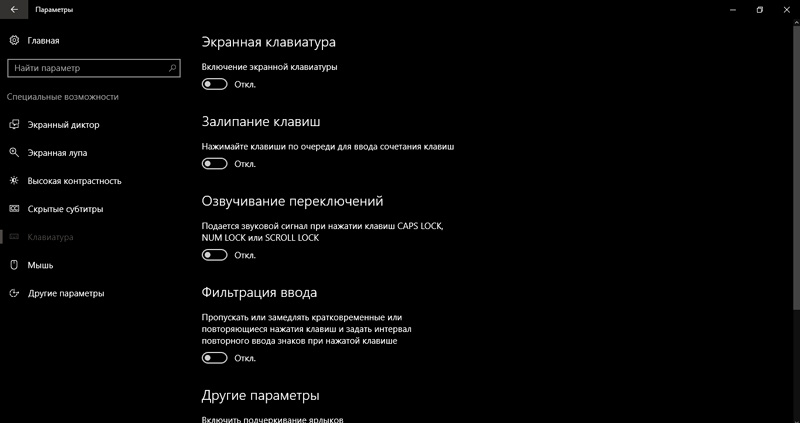
- Ja slīdnis atrodas strāvas stāvoklī, izslēdziet opciju.
Jūs varat arī izslēgt atslēgu atslēgu caur vadības paneli (sadaļa “Īpašās iespējas” - “Īpašo iespēju centrs” - “Darba ar tastatūru atvieglojums”). Šeit jūs varat izslēgt opciju un konfigurēt tā, lai uzlīmēšana netiktu aktivizēta ar atslēgu kombināciju, lai nākotnē izvairītos no nejaušas ieslēgšanas.
Windows atjauninājums
Bieži vien tas, ka klēpjdatora tastatūra vairs nedarbojas, ir Windows 10 atjauninājums. Ja pirms darbības traucējumiem tika veikta nākamā Windows atjauninājuma instalēšana, tad to var izdzēst, par kuru sistēmas iestatījumos mēs izvēlamies sadaļu “Atjaunināt un drošību”, pēc tam “Skatiet atjauninājumu žurnālu”. Šeit jūs varat apskatīt instalētos atjauninājumus, kas provocēja tastatūras kļūmi un noņemt atlasīto. Pēc atsāknēšanas pārbaudiet darbu.
Problēmas ar tastatūras vadītājiem
Efektīvs veids, kā atrisināt problēmu situācijā ar nestrādājošu tastatūru vai atsevišķu atslēgu reakcijas neesamību, ir autovadītāja atjaunināšana, jo bieži vien tas ir iemesls. Tātad, jūs varat atjaunināt programmatūru, veicot šādas darbības:
- Mēs dodamies uz "ierīces pārvaldnieku" (dodieties no konteksta izvēlnes sākuma).
- Sadaļā "Tastatūra" nospiediet PKM uz piekļuves tastatūru un atlasiet konteksta izvēlnē "Atjauniniet draiveri".
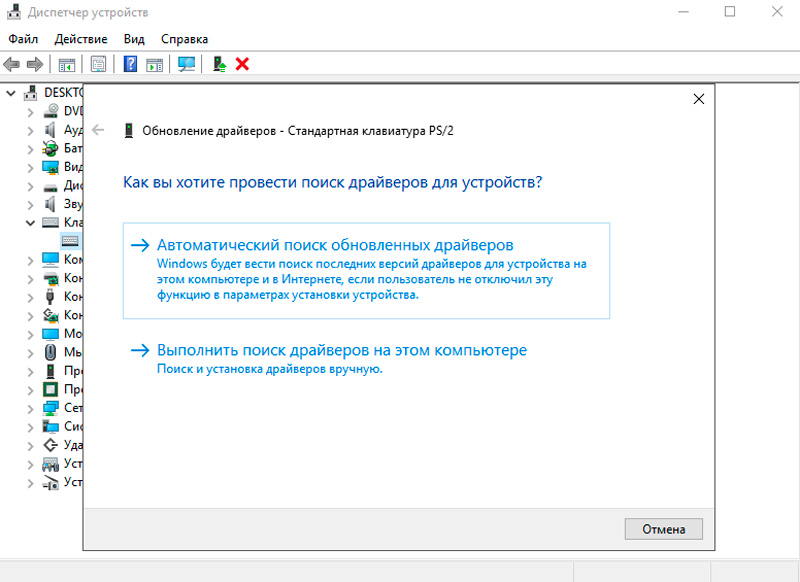
- Mēs automātiski meklējam autovadītājus, nospiežot attiecīgajā punktā.
Alternatīvs risinājuma risinājums ietver autovadītāju noņemšanu (atlasiet opciju “Dzēst ierīci”). Tajā pašā laikā pēc rebootēšanas Windows klēpjdators atkal instalēs piemērotus draiverus.
Jūs varat atjaunināt ar rokām ražotāja vietnē attiecīgajā sadaļā. Lai instalētu pareizo programmatūru, jums būs jāievada šīs ierīces (modelis, sērijas numurs).
Tagad jūs zināt, ko darīt, ja tastatūra ir pārstājusi strādāt pie klēpjdatora, bet, ja neviens no veidiem palīdzēja, jums būs jāsazinās ar pakalpojumu. Kad tas ir jautājums par aparatūras darbības traucējumiem, var būt nepieciešams īpašs aprīkojums, kā arī atbilstošas zināšanas un prasmes.
Kā nomainīt tastatūru - pagaidu risinājumu
Kā pagaidu vietējās tastatūras nomaiņu var izmantot šādas iespējas:
- Virtuālā tastatūra.
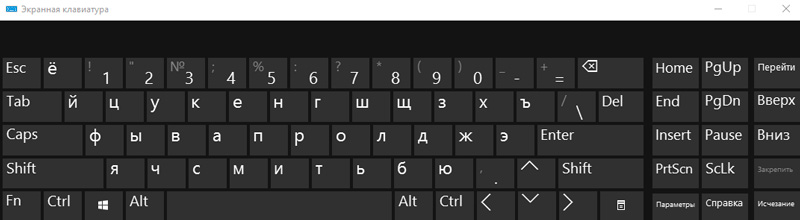
- Datora tastatūra, ko savieno USB.

Lai meklēšanas joslā palaistu ekrāna tastatūru Windows, varat sastādīt atbilstošo pieprasījumu vai doties iestatījumos uz “īpašajiem opnoziem” - “tastatūra” - “ekrāna tastatūra” (jūs varat arī iespējot opciju caur vadības paneli). Ja nepieciešams, bieža piekļuve ievades rīkam, varat to labot uzdevuma panelī.
Ja jums ir daudz jāstrādā ar tastatūru, tad šī risinājuma metode, kaut arī īslaicīga, nav piemērota. Šajā gadījumā labākais variants pilnai mijiedarbībai būs ārējās tastatūras izmantošana, kas savienota caur USB. Vadītājs ierīcē parasti tiek instalēts automātiski, bet, ja tas nenotiek, mēs to instalējam manuāli.
Kā redzat, problēmas ir daudz iemeslu, un tāpēc risinājums var būt visnegaidītākais. Vai viens no iepriekšminētajiem veidiem, kā novērst darbības traucējumus, palīdzēja jums? Pastāstiet mums par to komentāros.

